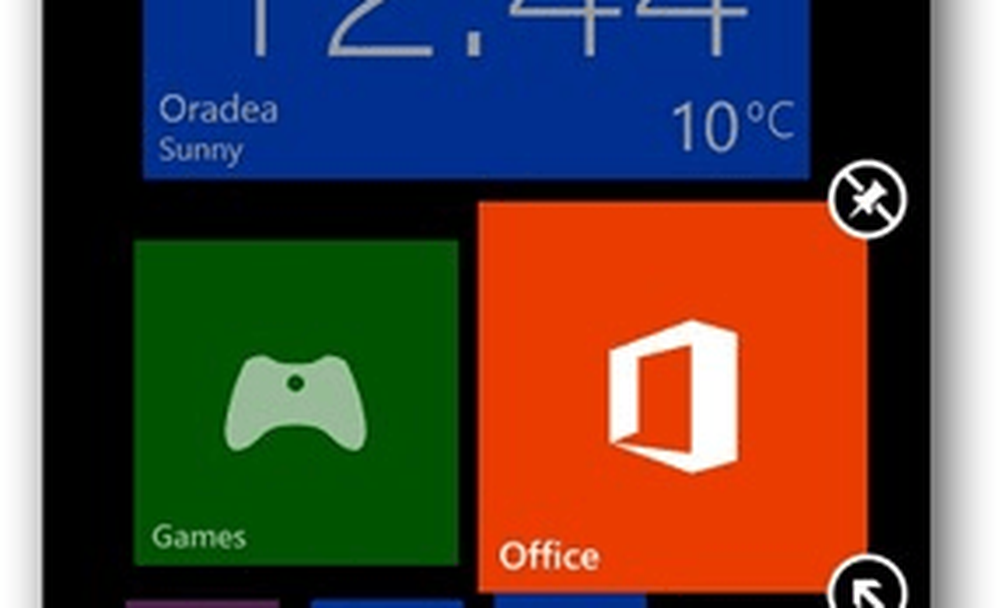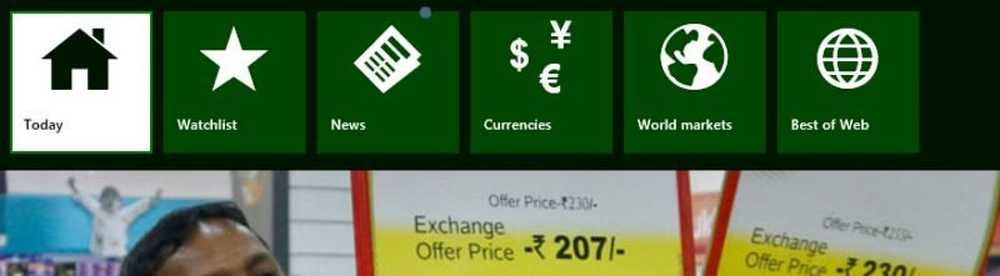Så här anpassar du Windows 8
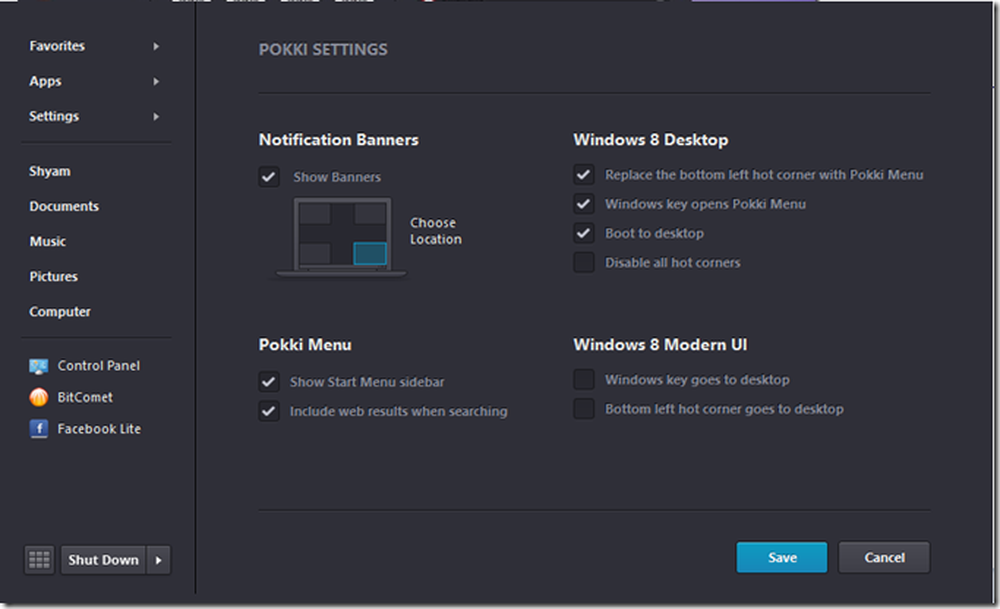
Jag har väntat på någon att hitta ett sätt att börja anpassa Windows 8. Tja, det är dags att prata om de få anpassningsalternativ som finns idag. Jag kommer att diskutera några av dem med dig som jag testat hittills. Innan vi börjar mycket viktigt vi måste göra är att skapa en systemåterställningspunkt eftersom processen inkluderar att ersätta och klistra in flera systemfiler och mappar.
Skapa systemåterställningspunkt
Följ nedanstående steg för att skapa systemåterställningspunkten:
- Gå till Metro UI och skriv in System
- Se till att du väljer Inställningar från högerpanelen
- Klicka sedan på System
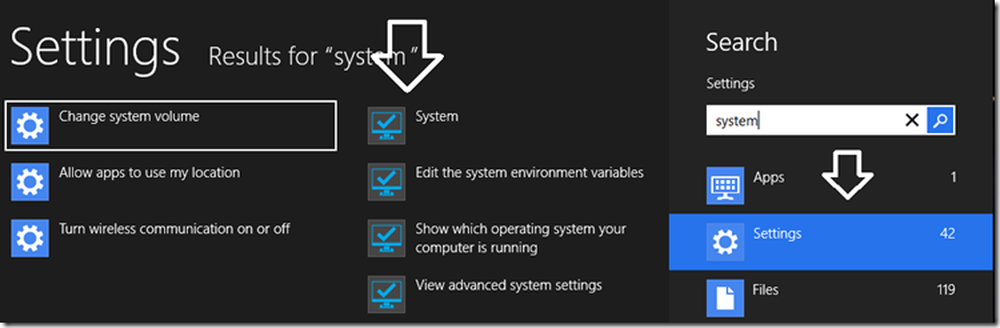
- Klicka sedan på "Systemskydd"
- Slutligen klicka på "Skapa" för att skapa en ny systemåterställningspunkt
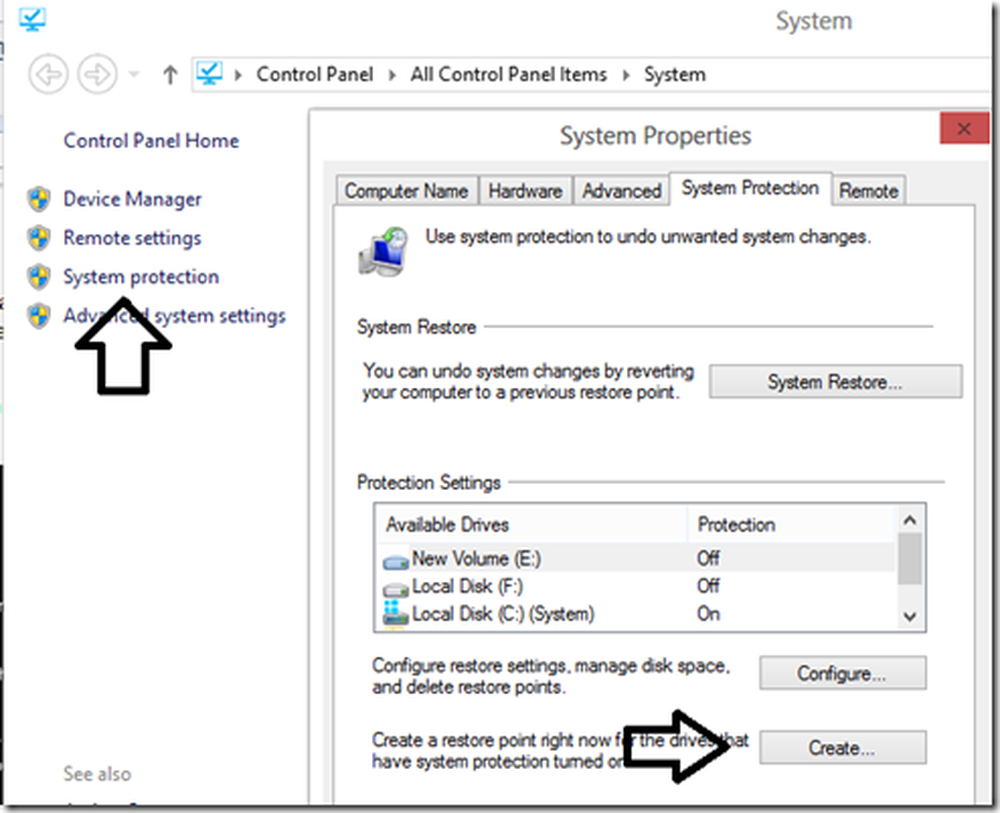
- Skriv nu ett namn och klicka på OK
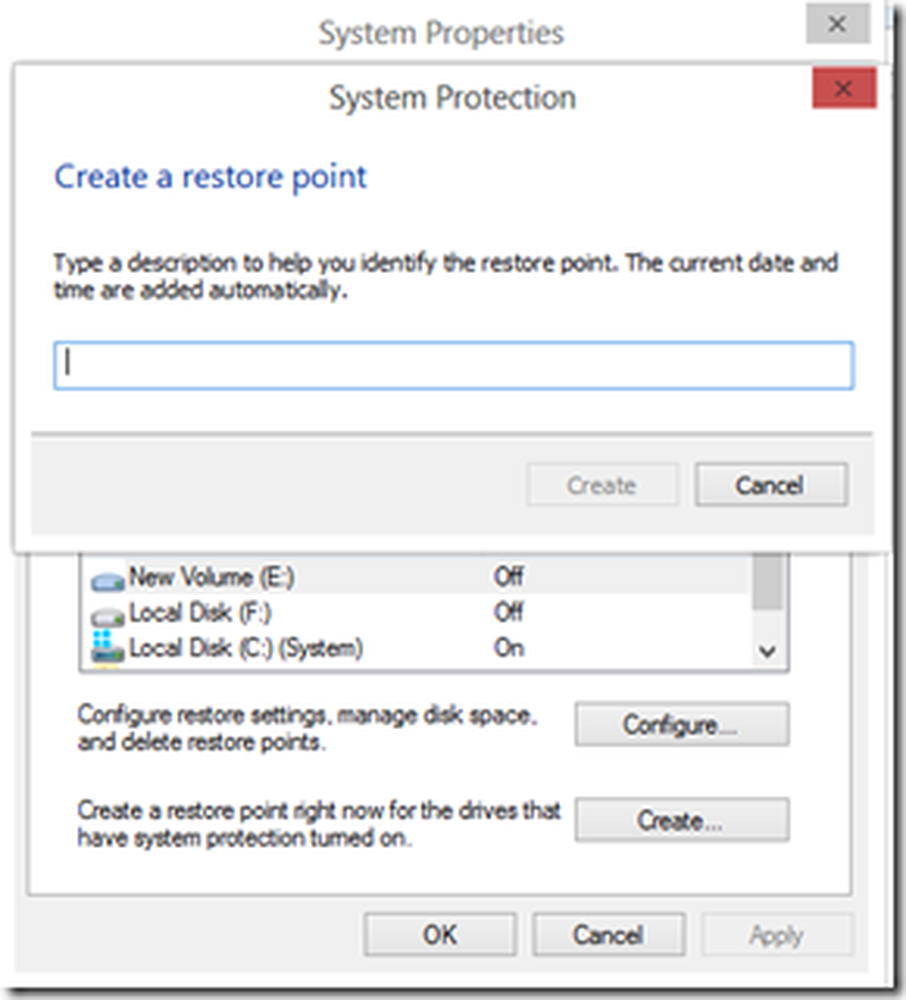
Bra. Nu är du redo att anpassa ditt system.
Anpassa Windows 8
Patch UXTheme.dll
Du kanske kommer ihåg i Windows Vista och Windows 7, för att det anpassade temat ska fungera, behövde du lappa runt 3 dlls. På samma sätt för Windows 8 finns det några sätt. Jag ska nämna två metoder som fungerade för mig.
Metod 1: Hämta och installera UXStyle. Det är ett verktyg som fungerar som att patchera uxtheme.dllbut utan att lappa. Förvirrad? Det är en liten tjänst som gör det möjligt för de anpassade teman att fungera så att du inte behöver patchera uxtheme.dll, men det var några negativa rapporter om problem med den här programvaran eftersom den är under experimentell beta. Men om du är villig att våga kan du prova det.
Metod 2: Den traditionella Uxtheme patching. Denna metod fungerar fullt utan några problem. Jag har testat på min Windows 8 RTM 64-bit.
- Hämta UltraUXThemePatcher
- Installera programmet det kommer att patchera vid installationsprocessen (Om jag minns rätt kommer det att bli fråga om att ladda ner en verktygsfält som du kan hoppa över).
- Starta om systemet för att slutföra processen.
Installera Skin Pack
Nu när du har patched uxtheme.dll ska du kunna få de anpassade teman att fungera. Jag rekommenderar att du installerar detta hudpaket. Det ser väldigt cool ut och du behöver inte gå runt manuellt byta ut filen eller ta äganderätten till dlls. Det finns två eller tre förpackningar tillgängliga. Den jag installerade heter 8Style Skin Pack för Win8.
Här är några skärmdumpar:
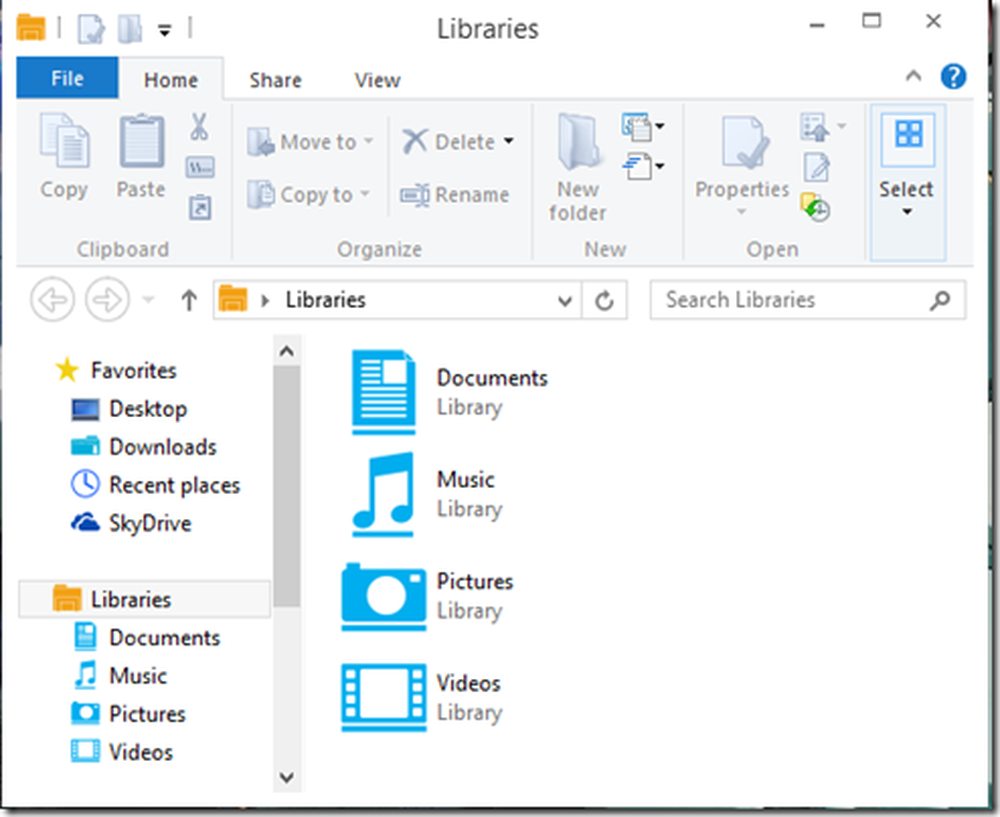
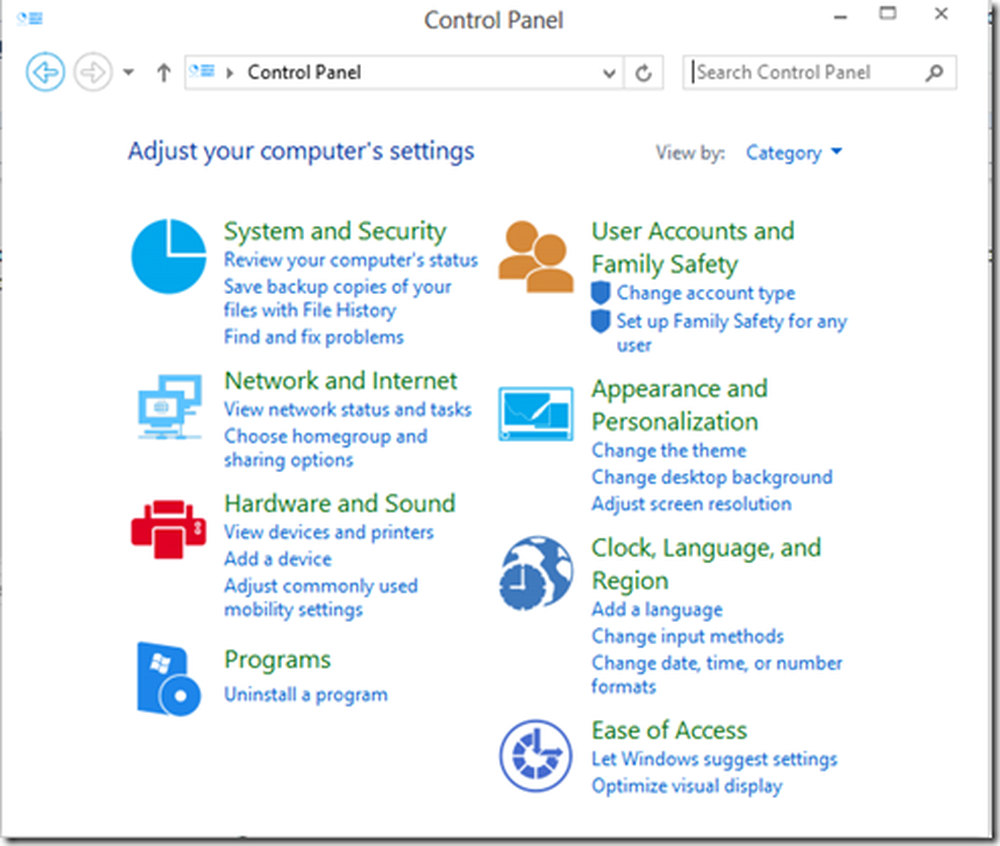

Du kan ladda ner dem från skinpacks.com.
Snygg Startmeny:
Det finns många ersättningar för Windows 8 Start-menyn. Men den som fick min uppmärksamhet kallas Pokki. Det är inte bara en Start-meny, men den stöder även andra applikationer och visar realtidströmmar från Facebook och Twitter. Du kan också lägga till favoritprogram som ikoner. Här är en skärmdump om den.
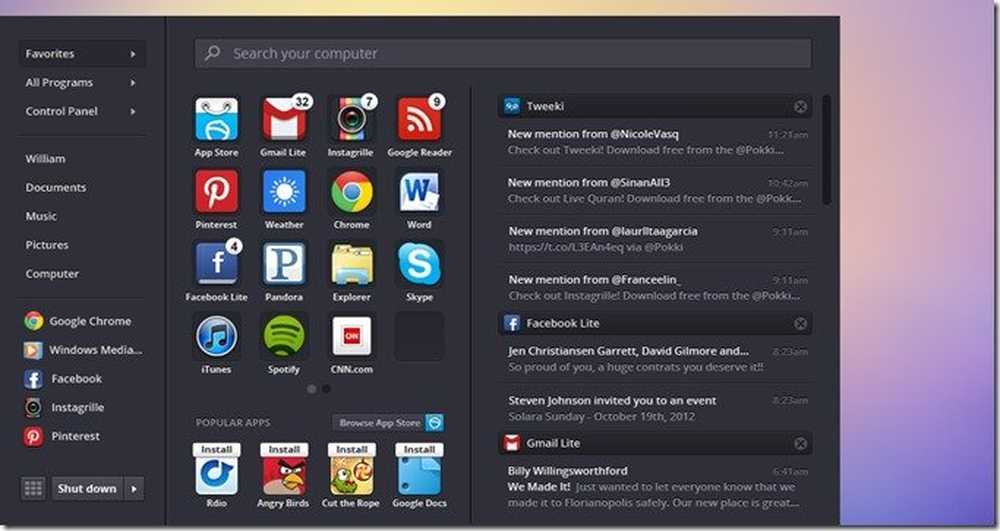
En av de unika funktionerna är att du har Windows 8-butikssymboler tillgängliga inom denna Start-meny. Det finns hundratals gratis skrivbordsapps också!
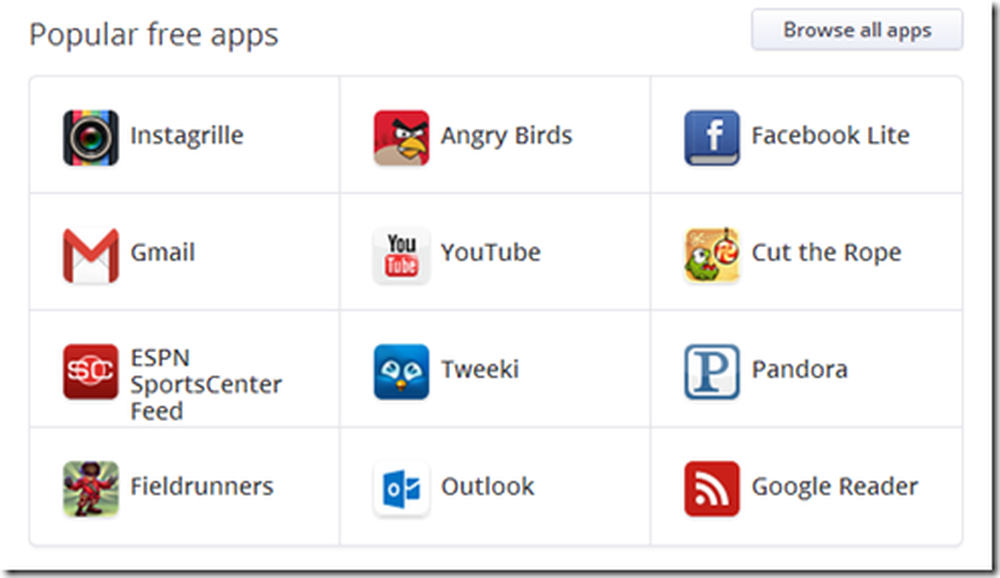
Du kan också anpassa den från Inställningsmenyn som Boot to Desktop, tryck på Windows-tangenten för att öppna Pokki Menu, etc..
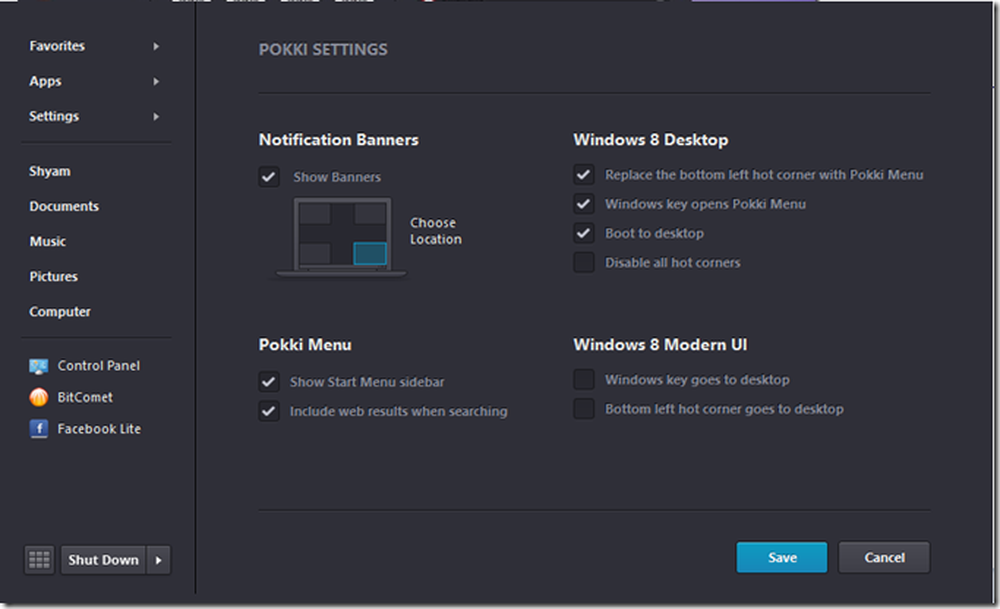
Det finns så mycket mer du kan göra och jag ser mycket potential för denna applikation. Jag förväntar mig många fler alternativ i kommande uppdateringar.
Tja, du har anpassat dig Windows 8. Jag är säker på att i de kommande dagarna ladda fler teman kommer att släppas så att du har mycket mer att välja mellan.
Hoppas att du hittar den här artikeln till hjälp!